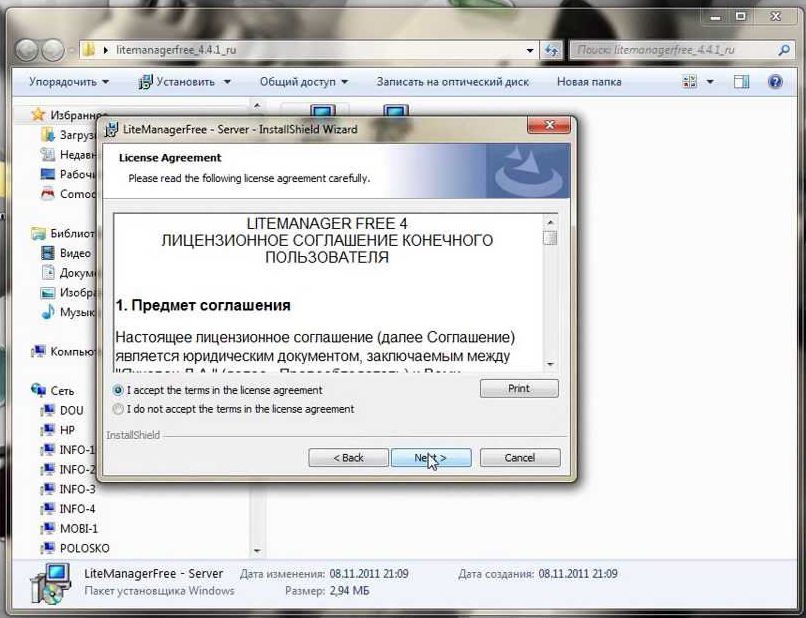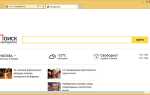Зміст
Програма LiteManager Free дозволяє працювати з комп’ютером (або декількома відразу), який знаходиться на відстані від користувача. На відміну від аналогічних програм, даний софт не забороняє безкоштовне корпоративне використання — ліміт охоплення становить 30 машин одночасно. В іншому ж ніяких обмежень немає, і купувати платну ліцензію не обов’язково. Крім безкоштовного використання програма володіє і рядом інших переваг:
- можна робити запис того, що відбувається на екрані і конвертувати в зручний формат;
- є чат, що дуже виручає, якщо ви використовуєте додаток в навчальних цілях або надаєте підтримку стажистам на роботі;
- через додаток ви отримуєте повний доступ до іншого ПК, включаючи функції управління системою;
- можна завантажувати та встановлювати програми на комп’ютер, що знаходиться далеко від вас;
- віддалений доступ до ПК через LiteManager не має ліміту в часі.
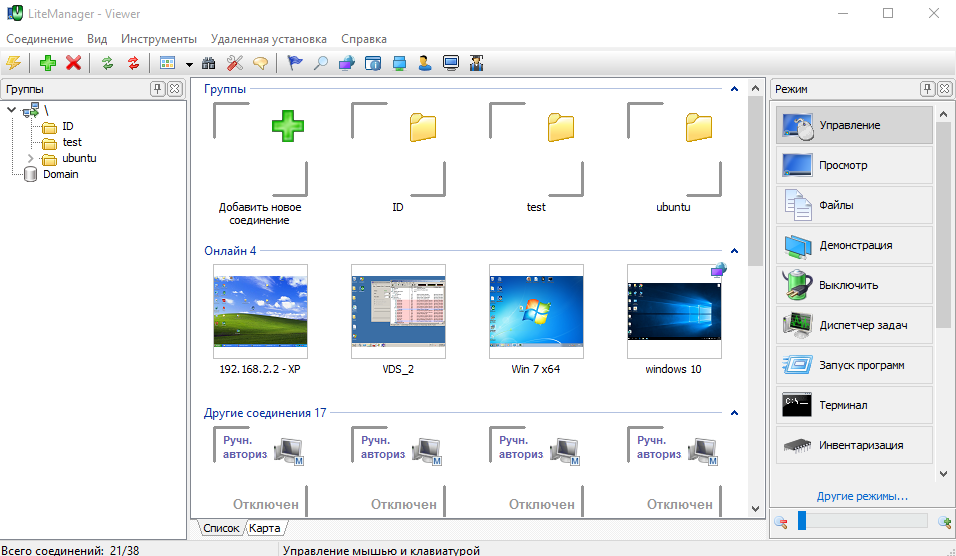
установка
Перейдіть на сайт виробника і скачайте дистрибутив, відповідний розрядності вашого комп’ютера.
- Розпакуйте архів — там буде два файли.
- Щоб отримати через LiteManager віддалений доступ до ПК, потрібно встановити файл з назвою Server на нього, а файл з назвою Viewer на основний комп’ютер.
- Почніть з дистрибутива Server: запустіть вікно інсталятора і натисніть «Далі».

- Виберіть папку для зберігання файлів (за умовчанням вказана С / ProgramFiles).
- Далі необхідно придумати цифровий код з 8 складових, натиснути кнопку «Встановити / Змінити» і вписати значення в рядок. Звичайно ж, його потрібно запам’ятати або записати.
- Те ж саме потрібно зробити з файлом Viewer.
Тепер програма буде відображатися внизу зліва, де зазвичай знаходяться значки антивіруса і «Центру оновлень». Щоб викликати її, достатньо клікнути по синьому логотипу.
Налагодження та використання
Пропонуємо вашій увазі також невелику інструкцію по елементарної налаштування софта:
- Відкрийте програму з комп’ютера адміністратора.
- У вікні праворуч ви знайдете кнопку «Режим» — натисніть на неї.
- Виберіть «З’єднання по ID».